
На відміну від типової машини Windows, маленький Raspberry Pi під управлінням Rasbian не точно оснащений підтримкою plug-‘n-play принтера. Прочитайте далі, коли ми покажемо вам, як додати повноцінні можливості друку до вашого пристрою Pi.
Чому я хочу це зробити?
Якщо ви експериментуєте з Pi як заміною робочого столу, хочете увімкнути фізичний вивід друку для програми або набору програм, який ви використовуєте, або хочете іншим чином увімкнути традиційний друк на вашому Pi, цей підручник - це прямий знімок без принтера до щасливого друку; попередні суперечки з принтерами під Linux не вимагаються.
ПОВ'ЯЗАНІ: Все, що вам потрібно знати про початок роботи з Raspberry Pi
Що мені потрібно?
Для цього підручника вам знадобляться такі речі:
- 1 Блок Raspberry Pi з встановленим Raspbian
- 1 принтер на базі USB або мережевий доступ
Якщо ви ще не налаштували Raspberry Pi із зображенням Raspbian, настійно рекомендуємо почати з наше вступ до Raspberry Pi .
Встановлення CUPS на Pi та увімкнення віддаленого доступу
Для того, щоб зв’язати принтер з Raspberry Pi, нам спочатку потрібно встановити Common Unix Printing System (CUPS). Пора запустити свій Pi і перейти до терміналу (або на самому Pi через SSH ).
У терміналі введіть таку команду, щоб розпочати встановлення CUPS:
sudo apt-get встановити чашки
Коли з’явиться запит продовжити, введіть Y та натисніть клавішу enter. CUPS - це досить мускулиста установка, тож сміливо візьміть чашку кави. Після завершення базової інсталяції нам потрібно внести кілька невеликих адміністративних змін. Перший порядок бізнесу - це додати себе до групи користувачів, яка має доступ до черги принтерів / принтерів. Групою користувачів, створеною CUPS, є "lpadmin". Користувач Rasbian за замовчуванням (і той, до кого ми ввійшли) - "pi" (відповідно налаштуйте наступну команду, якщо ви хочете, щоб інший користувач мав доступ до принтера).
У терміналі введіть таку команду:
sudo usermod -a -G lpadmin pi
Для цікавих, перемикач “-a” дозволяє нам додати існуючого користувача (pi) до існуючої групи (lpadmin), зазначеного перемикачем “-G”.
ПОВ'ЯЗАНІ: Як перетворити Raspberry Pi на малопотужний мережевий накопичувач
Наш останній етап попередньої конфігурації - це можливість віддаленого редагування конфігурації CUPS. Решту конфігурації можна завершити за допомогою веб-браузера на Pi, але якщо ви насправді сидите не прямо біля Pi і вважаєте за краще використовувати, скажімо, браузер на робочому столі Windows для завершення конфігурації, ви потрібно перемкнути невелике значення в
/etc/cups/cupsd.conf
. У терміналі введіть таку команду:
Судонано / І т.д. / Купс / Купсд. Kon f
Усередині файлу шукайте цей розділ:
# Слухайте лише з’єднання з локальної машини
Слухайте localhost: 631
Прокоментуйте рядок “Listen localhost: 631” і замініть його таким:
# Слухайте лише з’єднання з локальної машини
# Слухайте localhost: 631
Порт 631
Це вказує CUPS слухати будь-який контакт на будь-якому мережевому інтерфейсі, якщо він спрямований на порт 631.
Прокрутіть далі файл конфігурації, поки не з’являться розділи “розташування”. У наведеному нижче блоці ми виділили жирним шрифтом рядки, які потрібно додати до конфігурації:
<Розташування />
# Обмежити доступ до сервера ...
Наказ дозволити, відмовити
Дозволити @local
</ Розташування>
<Місцезнаходження / адміністратор>
# Обмежити доступ до сторінок адміністратора ...
Наказ дозволити, відмовити
Дозволити @local
</ Розташування>
<Location / admin / conf>
AuthType за замовчуванням
Потрібен користувач @SYSTEM
# Обмежити доступ до файлів конфігурації ...
Наказ дозволити, відмовити
Дозволити @local
</ Розташування>
Додавання рядка “allow @local” дозволяє отримати доступ до CUPS з будь-якого комп’ютера у вашій локальній мережі. Щоразу, коли ви вносите зміни до файлу конфігурації CUPS, вам потрібно буде перезапустити сервер CUPS. Зробіть це за допомогою наступної команди:
sudo /etc/init.d/cups перезапустити
Після перезапуску CUPS ви зможете отримати доступ до адміністративної панелі через будь-який комп’ютер у вашій локальній мережі, вказавши веб-браузер на http: // [the Pi’s IP or hostname]: 631.
Додавання принтера до CUPS
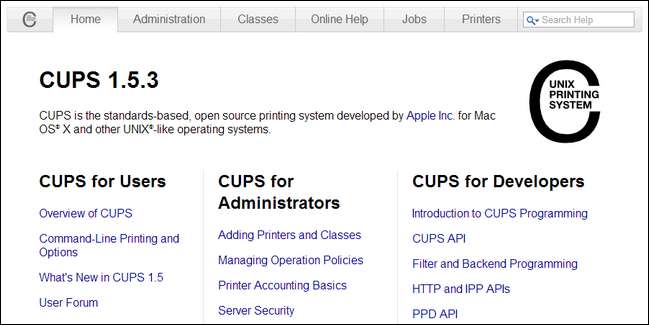
Коли ви вперше перейдете до http: // [the Pi’s IP or hostname]: 631, ви побачите домашню сторінку CUPS за замовчуванням, як показано на скріншоті вище. Нас цікавить розділ - це вкладка "Адміністрування". Клацніть на нього зараз.
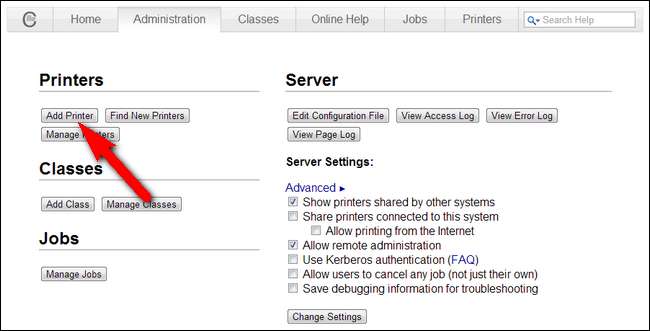
На панелі адміністрування натисніть Додати принтер. Якщо ви отримали попередження про сертифікат безпеки сайту, продовжуйте і все одно натисніть "Продовжити", щоб ігнорувати його. Вам буде запропоновано ввести ім’я користувача та пароль.
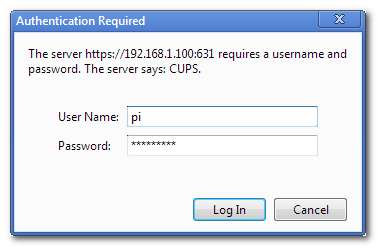
Далі і введіть ім’я користувача та пароль облікового запису, який ви додали до групи «lpadmin» раніше у навчальному посібнику (наприклад, якщо ви використовуєте встановлення Raspbian за замовчуванням, логін / пароль - «pi» / «raspberry»). Клацніть «Увійти».
Після входу в систему вам буде представлений список виявлених принтерів (як локальних, так і мережевих). Виберіть принтер, який ви хочете додати до системи:
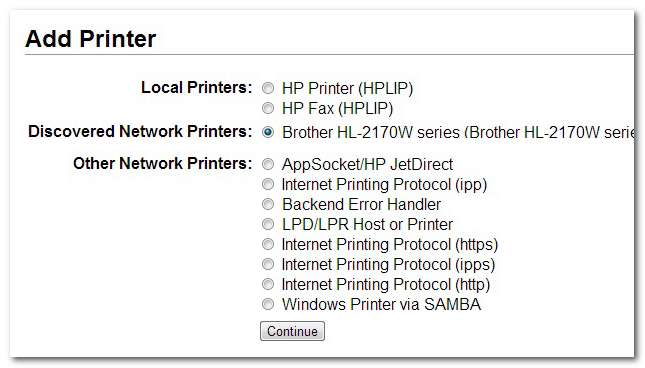
Після вибору принтера вам запропонують можливість відредагувати назву, опис та місцезнаходження принтера, а також увімкнути спільний доступ до мережі. Оскільки наш принтер вже є мережевим принтером, ми залишили прапорець "Спільний доступ до цього принтера" не вибраним:
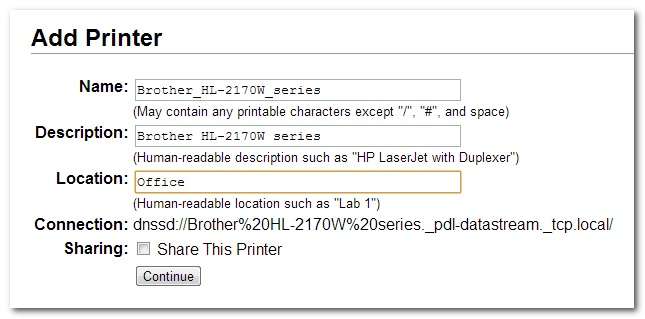
Після редагування імені принтера та додавання місцеположення вам буде запропоновано вибрати конкретний драйвер, який ви хочете використовувати для свого принтера. Незважаючи на те, що він автоматично виявив принтер та ім'я принтера, CUPS не робить спроб вибрати правильний драйвер для вас. Прокручуйте, поки не побачите номер моделі, який відповідає вашому. Якщо у вас є файл PPD для принтера, який ви завантажили від виробника, ви можете завантажити його за допомогою кнопки «Вибрати файл»:
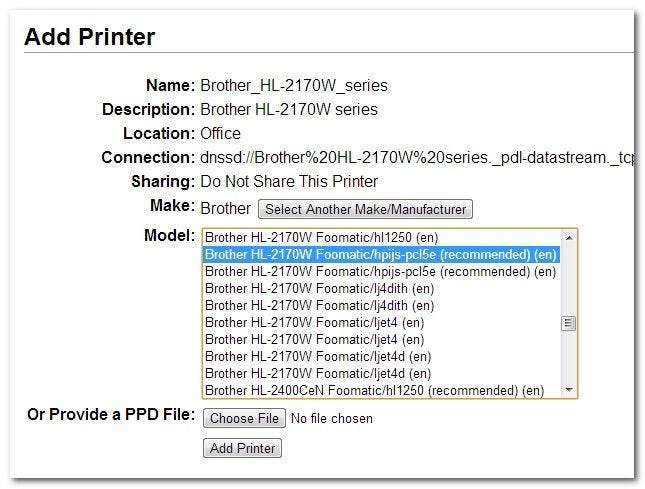
Останнім кроком конфігурації є перегляд деяких загальних параметрів друку, таких як те, яким ви хочете бути за типовим режимом принтера, типовим джерелом / розміром паперу і т. Д. За замовчуванням слід встановити правильні пресети, але перевірка ніколи не завадить:
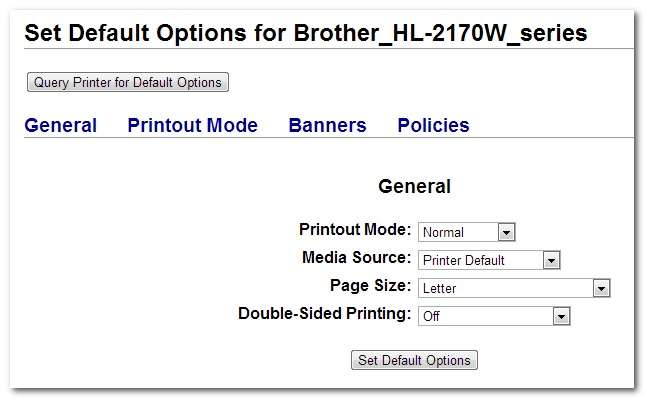
Після натискання кнопки «Встановити параметри за замовчуванням» перед вами з’явиться сторінка адміністрування за замовчуванням для принтера, який ви щойно додали до системи CUPS:
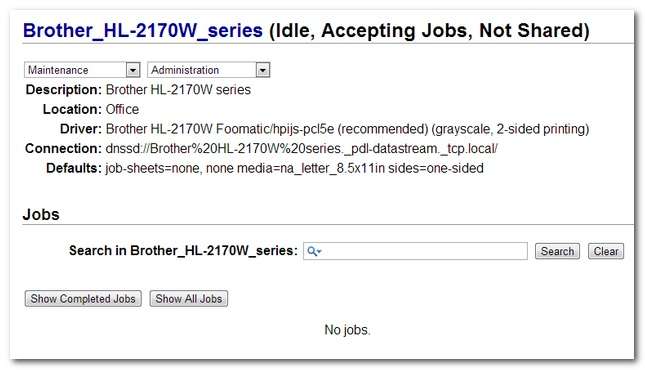
Все виглядає добре. Однак справжнім тестом є насправді щось друкувати. Запустимо Leafpad, текстовий редактор за замовчуванням Rasbian, і надішлімо повідомлення:
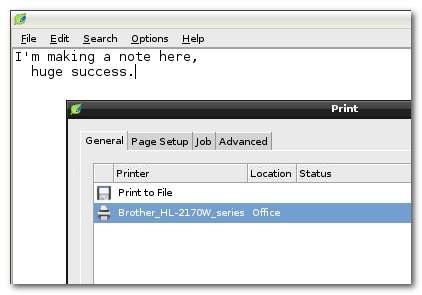
Хоча ми усвідомлюємо, що раніше передчасно писати "величезний успіх" на нашому тестовому друку, ви знаєте, насправді це надруковано, нам що впевнений. Приблизно через п’ятнадцять секунд документ вилетів із принтера і впав у лоток. Успіху!
На даний момент, якщо ви додали єдиного користувача, якому потрібен доступ до принтера, до групи «lpadmin», і ви додали єдиний принтер, до якого ви хочете отримати доступ, до системи CUPS, все готово. Якщо у вас є інші користувачі, яких ви хотіли б додати, або додаткові принтери, просто виконайте відповідні кроки в підручнику ще раз, щоб зробити це.






